我们一开始是为了不让别人随意的看我们电脑里的东西才设置了密码,但时间一长就会觉得总是要输密码,很麻烦。然后就会想要删除掉,那该怎么删除呢,下面小编来跟大家说说win7强行删除开机密码的教程,大家一起来看看吧。
1、进入系统后打开win开始按钮的图标,找到单击控制面板,下图:
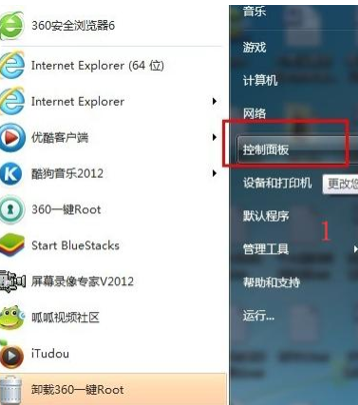
2、找到点击“用户账户”,下图:

3、点击“为您的账号创建密码”选项,进入下一步。
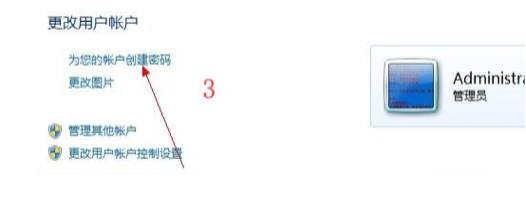
4、出现为账户创建密码,首先输入旧的密码,点击确定,。
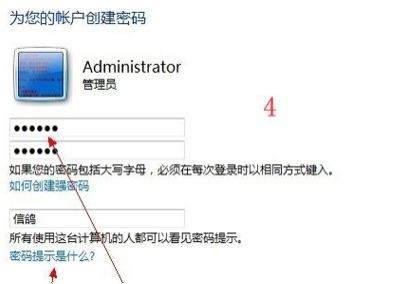
5、接着重启电脑就可以看到效果了,下图:

以上就是win7强行删除开机密码的教程啦,希望能帮助到大家。